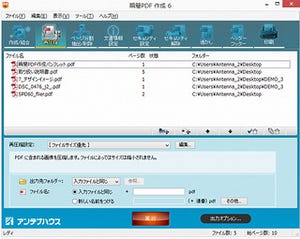「瞬簡PDF 変換8」での"断捨離"のススメ
PDFの利点を理解したうえで、「瞬簡PDF 変換 8」を用いて提案したいのが"断捨離"だ。断捨離とは、整理整頓を行いストレスから解放されるために行う行為なわけだが、先にも述べたとおり、「いつか使うかもしれないから捨てられない」という状況や「いざ資料を使う時に探すのにてんやわんや」という状況から抜け出す一助になってくれるのが、PDFを編集可能なOfficeファイルへと変換してくれる「瞬簡PDF 変換 8」なのだ。
あらゆるファイルを編集・変換できる「瞬簡PDF 統合版 6」を用いて軽量かつ検索性にも富んだPDFとして断捨離し、「瞬簡PDF 変換 8」を用いてPDFを再編集可能なOfficeファイル等へと変換して再利用することで一歩進んだ「断捨"利"(整理整頓し必要に応じて再利用)」が可能になるのだ。
操作はカンタン。若干の差異はあれど元ファイルに近いOffice文書へ変換可能!
では、早速「瞬簡PDF 変換 8」を用いてPDF文書を再編集可能なOffice文書へと変換してみよう。といっても、難しい操作や設定は皆無。Office文書へ変換したいPDFファイルを選択し、Word、Excel、PowerPointのいずれかへ変換するかを選択して実行するのみ。
「瞬簡PDF OCR」での"断捨離"のススメ
ご覧のように、複雑なデザインで作成されたPDFであっても、高い精度で再編集可能なファイルへと変換できるのは、日頃提案書やプレゼン資料を作成する人間にとって非常にありがたい機能なのではないだろうか。ゼロベースで元ファイルを真似ながら文書を作成する時間を大幅に省くことができ、しかも必要に応じて文字や数値の修正を行える利便性の高さとそれを実現する手段は、ライフハックの考え方に通じるのではないだろうか。
「瞬簡PDF OCR」の特徴は、先にも述べたとおりスキャナから直接紙ベースの資料を読み込み、再編集可能なファイルフォーマットへ変換できることだろう。最近ではドキュメントスキャナも様々な製品が登場しているほか、一部のプリンタではスキャナ機能を有しているものも存在する。しかも、会議等で紙ベースでの資料を配付されるケースがもっとも高いとなれば、「瞬簡PDF OCR」の独壇場になるだろう。 「瞬簡PDF OCR」も、「瞬簡PDF 変換 8」同様複雑な操作は必要ない。ただ、よりピンポイントに「ここの文章だけを抜き出したい」や「この図だけを抜き出したい」といった、部分的な変換にも対応しているのも特徴的な機能と言える。
PDFの可能性を120%引き出せるメリットを存分に活用しよう!
「PDFを編集できたらいいのに」という想いを実現させる「瞬簡PDF 変換 8」と「瞬簡PDF OCR」。ライフハックや断捨離をいとも容易く行うための手助けになってくれると、理解していただけたのではないだろうか。高い精度でPDFファイルをOfficeファイルへ変換できる機能をフル活用して、日頃の業務をスムースに、そして短い時間で行いたいビジネスパーソンにこそ、この両ソフトをオススメしたい。次回は、既にあるPDFファイルを視覚的にページ編集が行える「瞬簡PDF 編集 4」についてレビューを行っていこう。
「瞬簡PDF 統合版 6」製品概要
PDFを作成する瞬簡PDF作成、PDFをOfficeに変換する瞬簡PDF変換、PDFを編集する瞬簡PDF編集の最新版とPDFへ追記する書けまっせPDF、OCRからOfficeに変換する瞬簡PDF OCR を同梱したお得なパッケージです。
製品の詳細はこちらから御覧ください。